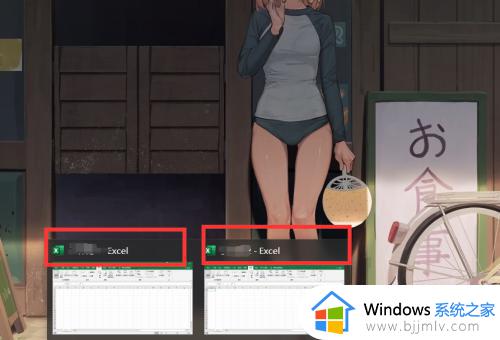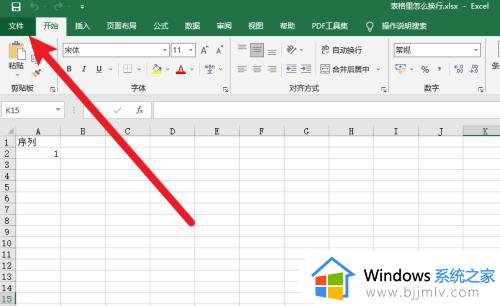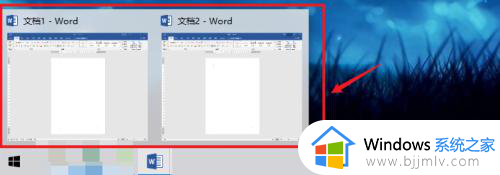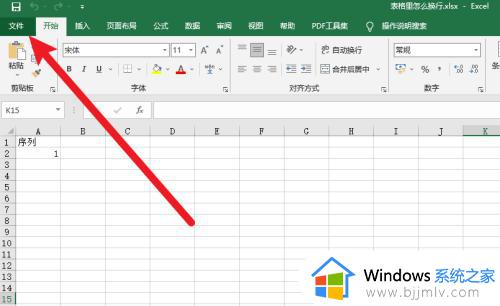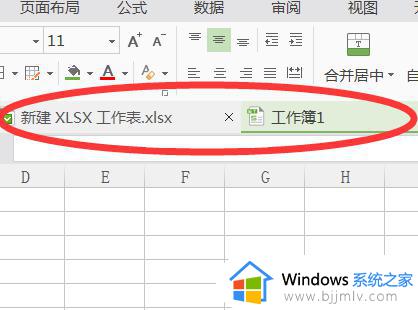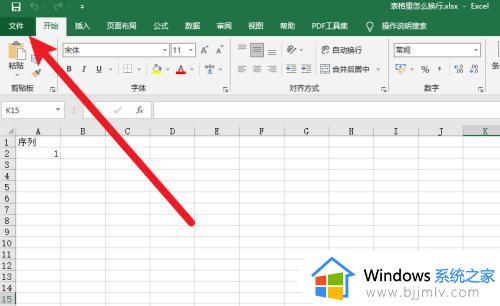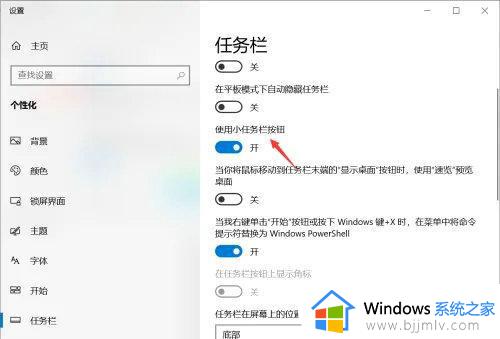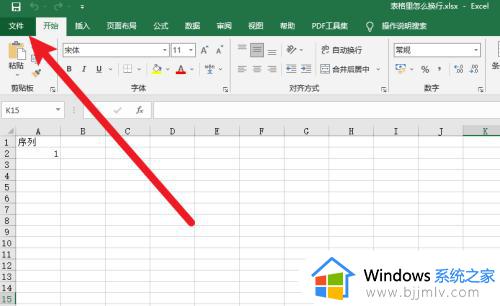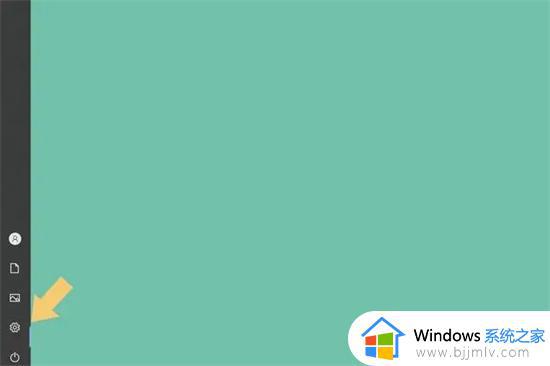多个excel文件如何并排显示在任务栏中
更新时间:2022-12-22 13:36:35作者:runxin
在电脑上打开某个文件的时候,任务栏上就会显示当前打开的文件图标,可是有些用户的电脑同时打开多个excel文件时,任务栏中却只有显示一个excel文件图标,导致用户切换起来很是麻烦,对此多个excel文件如何并排显示在任务栏中呢?这里小编就来告诉大家设置方法。
具体方法:
1、打开任意一个Excel 表格!点击左上角按钮!再点击“Excel 选项”菜单。
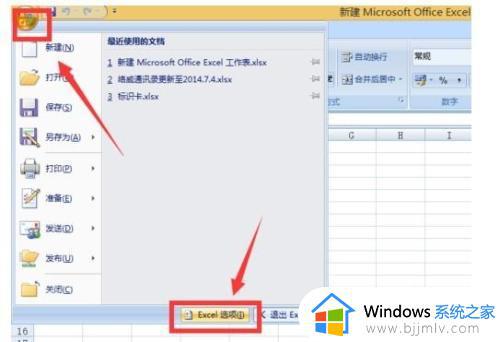
2、在打开“Excel 选项”菜单中选择高级选项。
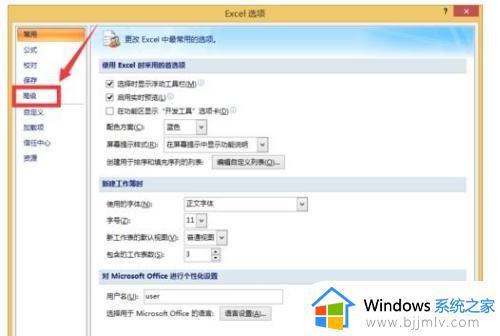
3、然后找到“显示”菜单下的“在任务栏中显示所有窗口”,把前面的框框打上钩。
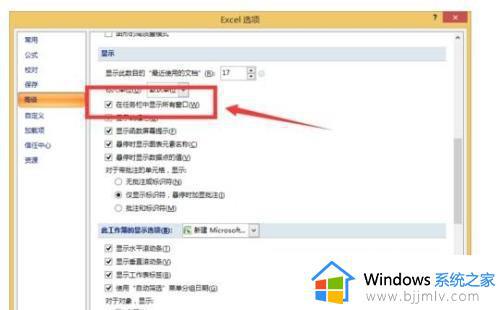
4、按“确定”退出。
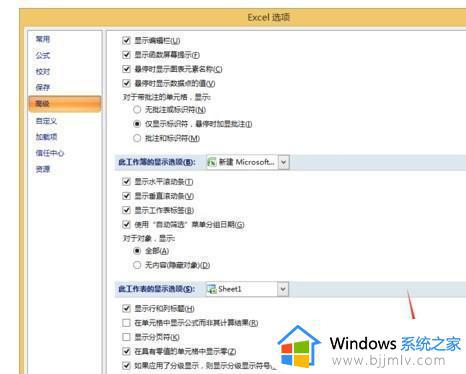
5、好了,到此就成功达到目标。
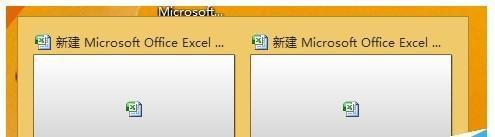
以上就是小编教大家的多个excel文件并排显示在任务栏中设置方法了,还有不懂得用户就可以根据小编的方法来操作吧,希望能够帮助到大家。